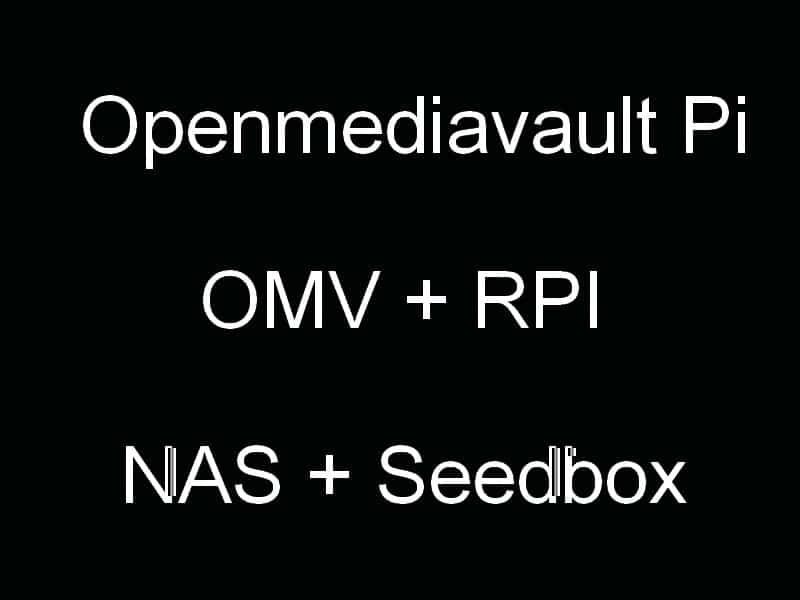Hop petit tuto rapide sur un truc qui m’a pas mal occupé ces derniers temps ! J’en profite donc pour vous offrir un petit tuto pour transformer votre framboise (Raspberry Pi 2 ou Raspberry Pi 3) en NAS et Seedbox avec Openmediavault ! Mais tout d’abord répondons aux questions suivantes :
C’est quoi un Nas ?
Il s’agit d’un serveur de stockage en réseau, le terme « Nas » est la contraction de Network Attached Storage. En d’autres terme, c’est un espace de stockage et de sauvegarde auquel vous pouvez accéder en ligne de manière sécurisée. Mais à quoi sa sert ? Il y a plusieurs utilités, la première est de simplifier la gestion des données, qui sont souvent éparpillées entres vos PC, Consoles, Tablettes, Box et autres devices connectés. L’intérêt ici est d »avoir accès à n’importe quel fichier de puis n’importe quel terminal, le tout centralisé sur votre NAS qui est en somme un gros rack contenant des disques durs. L’autre intérêt est de pouvoir partager des fichiers avec des tiers ou tout simplement à distance. Vous souhaitez partager le dernier film de vos vacances avec belle maman, c’est possible en lui ouvrant des accès limités à votre NAS. Elle pourra se connecter à distance depuis son PC pour accéder à votre contenu. Vous êtes en vacance, vous avez internet et vous souhaitez vous mater le dernier épisode de GOT alors que votre carte SD est surchargée ? Vous allez pouvoir streamer tout ça tranquillement (si vous avez un débit suffisant)… Enfin last but not least, c’est aussi un moyen de sécuriser et de sauvegarder votre contenu, car vous pourrez mettre plusieurs disque dur dans votre installation pour permettre de sauvegarder en parallèle votre contenu sur un autre disque dur en cas de défaillance (bon en cas d’incendie, là c’est mort quand même). Bref, ça fait pas le café mais presque, ça peut aussi faire Seedbox…
Et c’est quoi une Seedbox ?
Tu vois le Seed dans Final Fantasy VIII ? Et bien ça n’a rien à voir. Il s’agit d’une machine à partage qui télécharge et partage vos fichiers notamment via BiTorrent…
Et du coup, c’est quoi Openmediavault ?
Openmediavault est une distribution Linux basée sur Debian servant de NAS. Cette distrib propose pas mal de plugin dont un Media Server, un client BiTorrent… Bref c’est top, c’est libre et c’est gratuit… Pour les puristes et ceux qui connaissent déjà un peut je dirais que c’est un cran de dessous de ce que propose Synology, acteur spécialisé dans la création et vente de NAS proposant un OS très performant avec aussi des tonnes de plugins. Dans le fond ça fait la même chose, seule la forme et le prix diffèrent.
Il nous faut quoi comme ingrédients pour crafter ce joli Nas / Seedbox ?
- Un Raspberry Pi 2 à minima, un Rpi 3 c’est toujours mieux et plus rapide, surtout que la distrib demande pas mal de ressources. Bref, comptez 40 €
- Une carte micro SD d’au moins 16Go pour installer Openmediavault – OMV, environ 9€
- Au moins 1 disque dur… Perso j’avais un petit disque d’1 to qui traînait… Mais à l’heure où j’écris ces ligne 1To coûte environ 45€ et 2 to 65€… Bref à vous de voir.
- Un ou plusieurs connecteur USB to Sata pour connecter vos disque dur à votre framboise environ 3€ sur des sites chinois
- Un hub USB auto-alimenté pour alimenter vos disque dur, sauf si vous avez des boîtiers auto alimentés pour vos disque dur… Environ 7€ sur les sites chinois…
- Une belle boite pour ranger tout ça proprement…
Bref perso, j’en ai eu pour 100€ TTC en me faisant un petit NAS de 1To.
Comment installer Openmedivault – OMV sur votre Rapsberry PI – RPI ?
- Téléchargez la dernière version d’Openmediavault OMV pour Raspberry Pi ici
- Décompressez le fichier avec Winrar, Winzip ou 7Zip (c’est gratis)
- Formatez proprement votre carte micro SD avec SD Card Formater
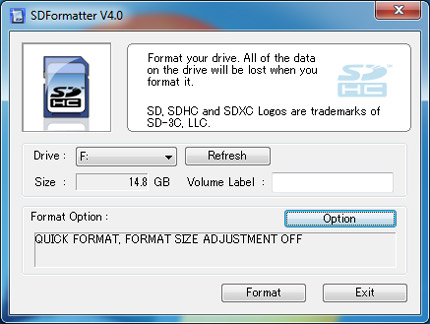
- Installez votre image décompressée avec Etcher
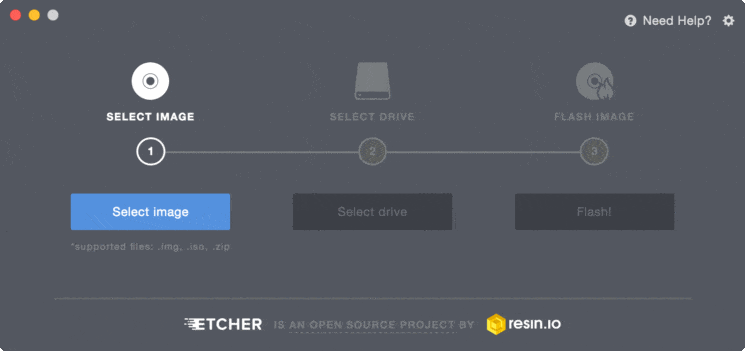
- Introduisez votre carte Micro SD dans votre RPI
- Lancez la bête connectée de préférence en ethernet et si possible connecté à un écran
- Patientez…
- Patientez…
- L’écran ne bouge plus, récupérez l’adresse IP de votre framboise : 192.168.1.xxx
- Saisissez cette adresse directement dans la barre d’adresse de votre navigateur Web (chrome Firefox, Edge…)
- En login saisissez : admin et en mot de passe : openmediavault
Voilà la distrib est installée et vous allez commencez à pouvoir bidouiller :-)… Si cet article vous à plu je prendrais le temps de rédiger la suite avec la partie IP fixe,monter un disque dur, installer un client BiTorrent et toutes les autres petites features cool qu’on peut faire 🙂